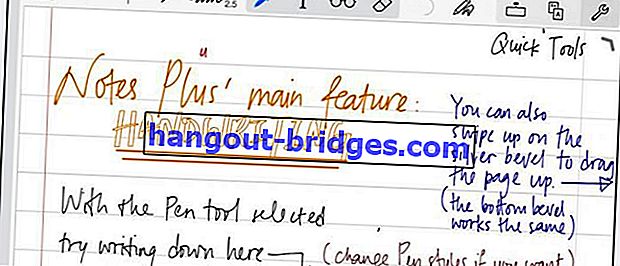Cara Tangkapan Skrin Panjang pada PC atau Laptop Tanpa Aplikasi Tambahan
Selain penanda buku, tangkapan skrin adalah cara mudah untuk menyimpan halaman laman web. Inilah cara mengambil tangkapan skrin yang panjang di komputer tanpa aplikasi dan tambahan. Pasti berguna untuk anda yang tidak mahu bersusah payah memasang aplikasi tambahan!
Maklumat boleh didapati dengan orang muda di mana teknologi telah berkembang dengan pesat seperti akhir-akhir ini. Anda boleh mencari tutorial memasak kontemporari, petua telefon pintar Android atau kandungan hiburan melalui internet.
Berbanding dengan penanda buku, tangkapan skrin akan lebih mudah dilihat di luar talian. Kali ini anda dapat dengan mudah mengambil tangkapan skrin lama di komputer anda tanpa aplikasi atau tambahan.
BACA JUGA- Cara Membuat Tangkapan Skrin di Android Seperti Foto Profesional
- Cara tangkapan skrin pada Android tanpa perlu menekan butang!
- 7 Cara Mudah untuk Tangkapan Skrin pada Laptop / PC Terkini 2020 | Tutorial + Gambar!
Cara Screenshot Panjang di Mozilla Firefox Quantum (PC dan Laptop)
Cara tangkapan skrin lama di komputer ini Jaka akan menggunakan penyemak imbas terkini, iaitu Mozilla Firefox Quantum. Untuk menggunakannya, pastikan anda menggunakan versi Firefox 57.
Oh ya, katanya aplikasi penyemak imbas lebih pantas dan 30% lebih ringan daripada lelaki Google Chrome. Adakah anda lebih ingin tahu?
Langkah 1
Kali pertama, jika anda sudah mempunyai penyemak imbas Mozilla Firefox Quantum, pastikan versi Firefox 57. Tetapi jika tidak, anda boleh memuat turunnya di pautan di bawah.
 Aplikasi Penyemak Imbas Organisasi Mozilla MUAT TURUN
Aplikasi Penyemak Imbas Organisasi Mozilla MUAT TURUNLangkah - 2
Kemudian buka laman web yang ingin anda lawati di Firefox Quantum. Kali ini Jaka pasti akan membuka Jalantikus.com . Hehehe…

Langkah - 3
Untuk memulakan tangkapan skrin, yang perlu anda lakukan ialah menekan ikon tiga titik pada Bar Alamat. Kemudian menu drop-down akan muncul dan pilih menu Take a Screenshot .

Langkah - 4
Anda akan mendapat pilihan Simpan halaman penuh untuk tangkapan layar laman web satu halaman dan Simpan dapat dilihat untuk tangkapan skrin halaman yang muncul di skrin. Uniknya, anda juga dapat menangkap bahagian tertentu dari laman web dengan hanya menggerakkan kursor.

Langkah - 5
Tekan Simpan halaman penuh untuk tangkapan skrin panjang di Firefox Quantum. Dalam beberapa saat, anda akan diberi tangkapan skrin. Tekan ikon muat turun untuk menyimpan tangkapan skrin di komputer anda.

Langkah - 6
Selebihnya anda juga dapat menyimpan ke awan Mozilla dengan menekan butang Simpan . Tangkapan skrin ini akan hilang dan akan dipadamkan dalam masa 14 hari.

Jadi itulah cara tangkapan skrin lama di komputer tanpa aplikasi tambahan melalui penyemak imbas Mozilla Firefox Quantum. Betul senang kan? Tidak perlu bersusah payah lagi, anda boleh membuatnya dalam beberapa saat! Semoga berjaya semua.
Baca juga artikel mengenai Tutorial atau artikel menarik lain dari Satria Aji Purwoko .